Как войти в Инстаграм с компьютера
Instagram можно использовать не только на мобильном телефоне, но и на компьютере. На большом мониторе удобнее смотреть фото и видео, читать посты. Инстаграм вход с компьютера можно выполнить с помощью онлайн-версии, приложения или через эмулятор Android. Для входа в аккаунт нужно ввести логин и пароль.
Зайти в Инстаграм через компьютер можно с помощью нескольких вариантов. Официальное приложение работает только на Windows 10, онлайн-версия запускается из любого браузера. Для использования мобильной версии придется загрузить эмулятор Андроид.
Важно. Для использования социальной сети требуется подключение к интернету. При медленном соединении возможны проблемы с отображением фото и видео.
Способ 1: Вход в Инстаграм через браузер
Установить приложение Instagram можно на ПК с операционной системой Виндовс 10. Для запуска социальной сети на компьютере с устаревшей системой можно воспользоваться онлайн-версией.
Как войти в Инстаграм с компьютера через браузер:
На сайте www.instagram.com , вход с компьютера доступен независимо от сборки операционной системы и разрядности. После ввода логина и пароля на экране отобразится лента.
Важно. Онлайн-версия работает на русском языке. Если не получается войти в личный профиль, проверьте правильность ввода логина и пароля.
Способ 2: Использование эмулятора BlueStacks
Минусом использования браузерной версии Instagram является отсутствие чата Direct, с помощью которого можно общаться с друзьями. Через онлайн-версию можно просматривать публикации, оставлять лайки, писать комментарии.
Полноценно использовать социальную сеть на компьютере можно с помощью эмулятора BlueStacks. Его можно скачать бесплатно. Для работы потребуется не менее 2 гигабайт оперативной памяти, 5 гигабайт свободного места на жестком диске, актуальные драйверы видеокарты.
Как запустить Instagram через компьютер как на телефоне:
На экране отобразится лента с записями. Через эмулятор можно заходить в Direct, писать сообщения, оставлять комментарии. Мобильная версия, запущенная на компьютере, ничем не отличается от Инстаграма на телефоне.
Важно. Для стабильной работы эмулятора соблюдайте заявленные системные требования. Если запустить BlueStacks на слабом устройстве, возможны частые зависания и перезагрузка операционной системы.
Способ 3: Приложение Instagram в Windows 10
Войти в социальную сеть с компьютера можно с помощью официального приложения. Скачать его можно с магазина Microsoft Store.
Как загрузить Instagram для Windows 10:
Для входа в личный профиль кликните по иконке Instagram, которая появится на рабочем столе. При первом запуске приложение попросит ввести логин и пароль для авторизации.
Важно. Инстаграм компьютерная версия поддерживается компьютерами только с Windows 10. Установить социальную сеть на ПК с Windows 7 или 8 не получится.
Способ 4: Расширения для веб-браузеров на компьютере
Зайти в Инстаграмм можно с помощью расширения в браузере. Для этого подойдут браузеры Mozilla или Google Chrome.
Как сделать Инстаграм вход с компьютера в браузере Google Chrome:
Расширение позволяет запустить Инстаграм с компьютера. Версия, встроенная в браузер, практически не отличается от приложения на телефоне. Онлайн-чат Direct позволяет писать сообщения. Через расширение можно просматривать истории, лайкать записи, оставлять комментарии.
Важно. Компьютерная версия Инстаграм работает только на Windows 10, при входе через браузер Direct недоступен. Используйте расширение, чтобы получить доступ ко всем возможностям социальной сети.
Вход в Инстаграм через официальный сайт
Посмотрите видео, чтобы пошагово узнать, как открыть Instagram через компьютер.
Наиболее простой способ. От вас потребуется вбить в поисковике адрес сайта instagram.com, нажать на нужную вам кнопку «вход» или «регистрация» и ввести необходимые для аутентификации данные: электронную почту, мобильный телефон, ник аккаунта и пароль.

Если решите провернуть это через Facebook, значительной разницы не будет за исключением персональных данных, они перейдут от другой страницы.
Несмотря на доступность данного варианта, он не содержит некоторых функций. Например, вы не сможете загружать фото и Stories. Если вам нужна мобильная версия Инстаграм с ПК, следует перейти в режим разработчика, как это сделать:
Зачем нужен Инстаграм
Зарегистрированных людей в Инстаграм уже перевалило порог в миллиард человек. Многие популярные личности имеют по несколько официальных страничек где публикуют актуальную информацию о себе из личной жизни а так же интересные новости о предстоящих концертах или что-то что относиться к другим видам работ. Подписавшись на интересных людей можно всегда в числе первых узнавать самые интересные новости, получать и просматривать фотографии и видео файлы.
Поэтому неудивительно, но самая главная цель существования такой программы это коммуникация между людьми (возможность поделиться и общаться со своей аудиторией). Общение может быть двух видов, как текстовое, через смс переписки. Так в живую через видео трансляции в реальном времени.
Как найти людей в Инстаграме без регистрации
Бывает так, что вы по какой-то причине не хотите регистрироваться в Инстаграм. Мы предложим вам несколько способов, как без регистрации найти человека или фото, которое вас интересует.
Самый первый способ это ввести его никнэйм (если вы, конечно, знаете его) в адресную строку вот такого вида www.instagram.com/name, где вместо “name” вы вписываете ник человека, которого вы ищете. Если вы не знаете ник, то пробуйте подобрать имя искомого персонажа латинскими буквами.
Ещё один способ это найти его аккаунт – через страницы других социальных сетей, куда он, возможно, транслирует свои посты. Такую операцию можно провести со страницы на Facebook, где в галерее под фотографией будет обозначена ссылка, ведущая на страницу Инстаграм этого пользователя.
К сожалению, для социальной сети ВКонтакте такой опции не предусмотрено.
Смотрите видео по теме:
Последний способ, это поиск через специальные сервисы, такие как, например, Twitnow или Webgram.
Как подготовить изображения для публикации в Instagram?
1. Подгоните фото под нужные размеры. Для этого перейдите по ссылке. Загрузите свое фото, выберите в параметрах Instagram Lightbox Image и определите, какая область фотографии войдет в нее.

2. Наложите фильтры. Для этого воспользуйтесь сервисом instagramer. Нажмите на иконку с компьютером, загрузите фото и выберите подходящий фильтр.
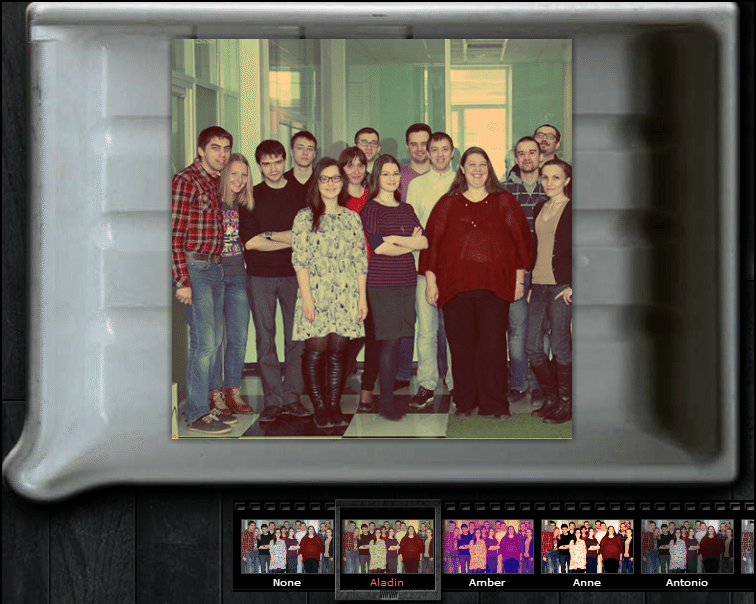
3. Нажмите save и придумайте название.
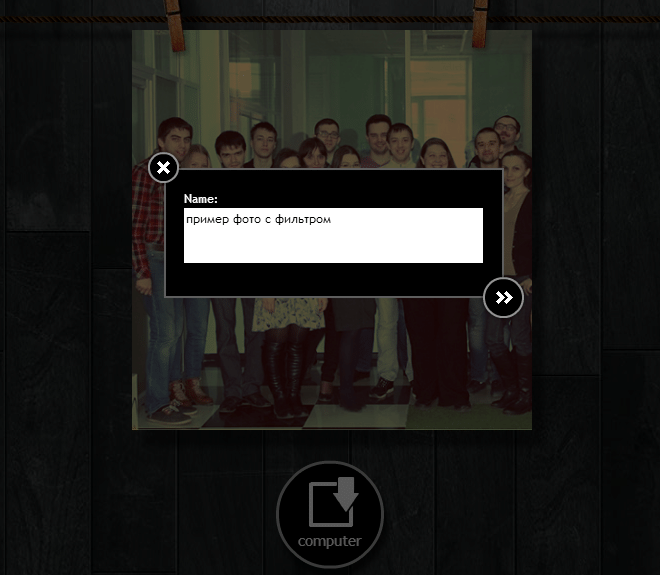
Эмуляторы Инстаграм
Здесь всё достаточно просто, ведь вы не качаете отдельного приложения для ПК, более того, оно вам не понадобится. Достаточно установить эмулятор – утилиту, способную воссоздавать среду андроида или iOS на вашем ПК, чтобы вы могли в ней спокойно взаимодействовать с программами и играми, доступными только на смартфонах.
Вот и выходит, что достаточно загрузить эмулятор, уже с него зайти в плей стор и скачать там стандартную и актуальную версию инстаграма. В остальном правила пользования такие же, как на смартфонах, единственное, некоторые эмуляторы «из коробки» идут с рут правами, что может вызвать конфликт с соц. сетью.
Поэтому старайтесь их отключать при запуске или искать альтернативные решения. Благо, эмуляторов мобильных ОС множество, и помимо Bluestack, уже известного на весь мир, есть ещё несколько достаточно удобных и быстрых решений. Главное – подберите то, что подойдёт в вашей ситуации.









